- Autors Jason Gerald [email protected].
- Public 2023-12-16 11:26.
- Pēdējoreiz modificēts 2025-01-23 12:26.
Izveidojot Minecraft serveri operētājsistēmā Mac, varat izveidot savienojumu ar serveri, izmantojot citus tā paša tīkla datorus. Veicot dažus tīkla iestatījumu pielāgojumus, izveidotajam serverim varat savienot ierīces no jebkuras pasaules vietas.
Solis
1. daļa no 3: servera izveide
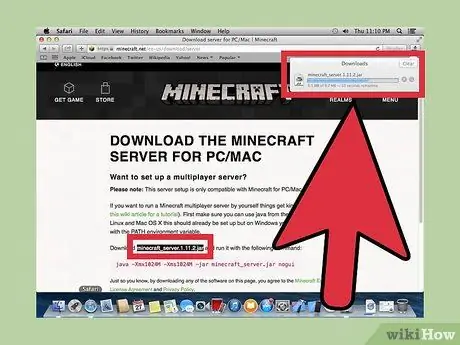
1. solis. Lejupielādējiet Minecraft servera failu
Lai izveidotu serveri, jums būs nepieciešami daži faili no Minecraft vietnes:
- Apmeklējiet vietni https://minecraft.net/en/download/server, izmantojot Safari.
- Lejupielādējiet servera programmas JAR failu.
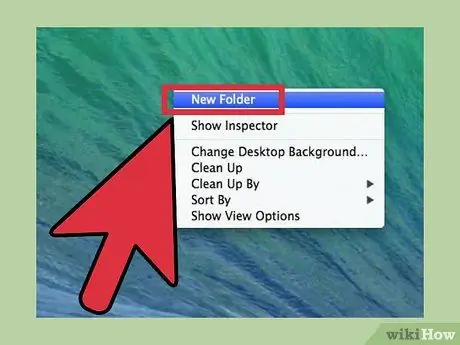
2. solis. Izveidojiet jaunu mapi failu serverim
Šī mape būs servera programmas mape. To var ievietot viegli pieejamā direktorijā, piemēram, darbvirsmā. Varat arī nosaukt serveri ar jebkuru etiķeti, piemēram, "Minecraft serveris".
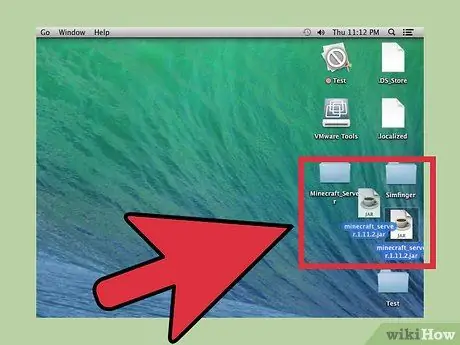
3. solis. Velciet lejupielādēto JAR failu uz jaunu mapi
Palaižot failu, mape tiks piepildīta ar dažādiem jaunā servera konfigurācijas failiem. Pagaidām velciet lejupielādēto servera JAR failu uz jaunu mapi.
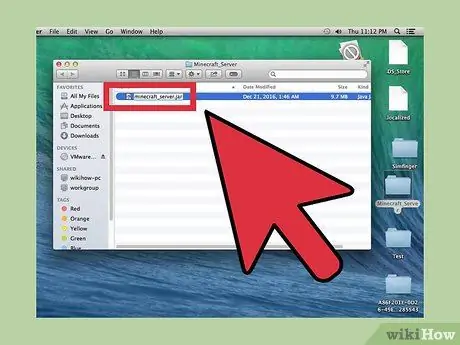
4. solis. Pārdēvējiet failu uz “minecraft_server.jar
" Faila nosaukuma beigās noņemiet versijas numuru. Izdzēšot to, jums būs vieglāk palaist servera komandas arī turpmāk.
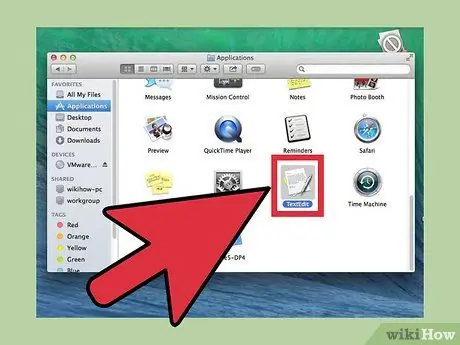
5. solis. Palaidiet programmu TextEdit
Šo lietojumprogrammu varat atrast mapē “Programmas”. Darbvirsmā noklikšķiniet uz izvēlnes “Iet” un atlasiet “Lietojumprogrammas”.
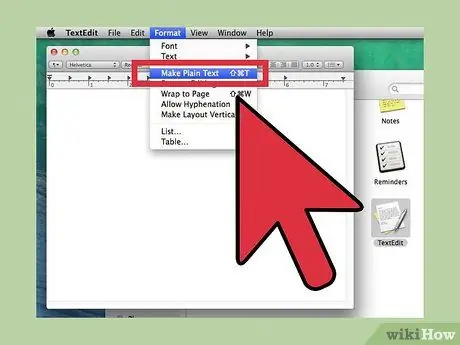
6. solis. Noklikšķiniet uz izvēlnes "Formāts" un atlasiet "Vienkāršs teksts"
Jaunais dokuments tiks pārveidots par vienkārša teksta dokumentu.
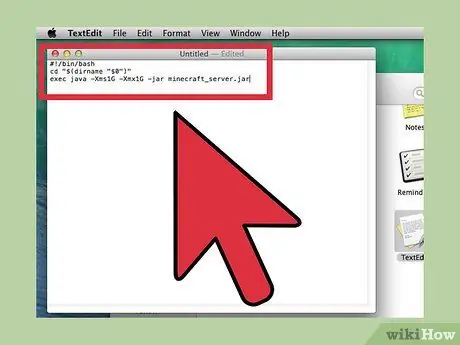
7. darbība. Ielīmējiet teksta failā šādu komandu
Šī komandu sērija tiek izmantota servera palaišanai. Lai palielinātu servera RAM no 1 GB līdz 2 GB, varat aizstāt -Xms1G -Xmx1G ar -Xms2G -Xmx2G:
#!/bin/bash cd "$ (dirname" $ 0 ")" exec java -Xms1G -Xmx1G -jar minecraft_server.jar
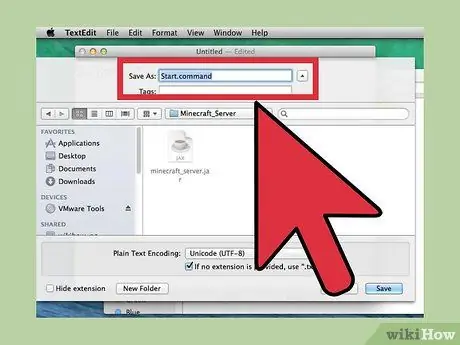
8. solis. Saglabājiet failu kā
sākt.komandu tajā pašā mapē kā JAR failu glabāšanas mape.
TextEdit izvēlnē atlasiet "Saglabāt" un saglabājiet failu tajā pašā direktorijā kā servera fails, kas iepriekš lejupielādēts no Minecraft vietnes.
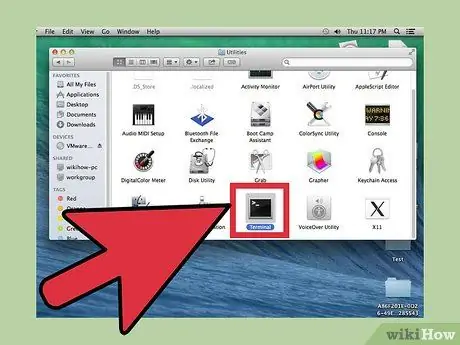
9. solis. Atveriet termināli
Šo lietojumprogrammu varat atrast mapē “Utilities”. Darbvirsmā noklikšķiniet uz izvēlnes “Iet” un atlasiet “Utilītas”.
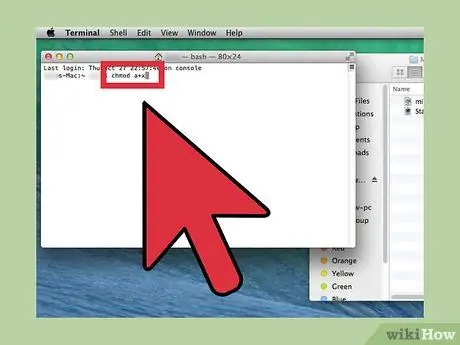
10. solis. Ievadiet
chmod a+x termināļa logā.
Pēc a+x ieraksta noteikti ievietojiet atstarpi.
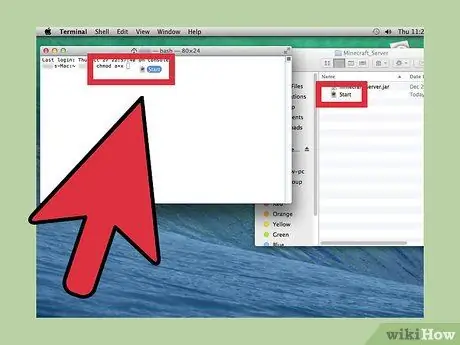
11. solis. Velciet un nometiet
sākt.komandu uz termināļa logu.
Adrese vai saite uz failu tiks pievienota komandas chmod a+x beigās.
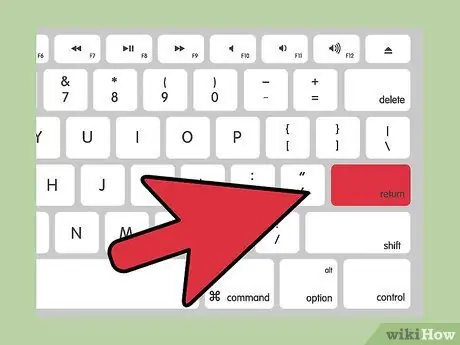
12. solis. Lai palaistu komandu, nospiediet atgriešanās taustiņu
Faila start.command atļaujas tiks mainītas, lai jūs varētu palaist serveri.
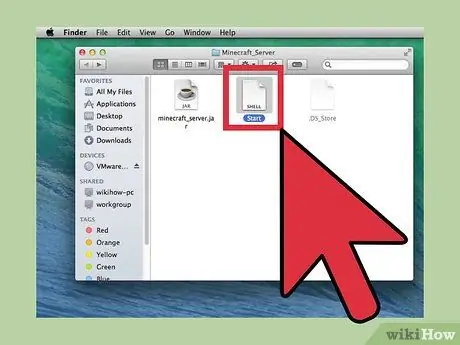
13. solis. Veiciet dubultklikšķi uz
sākt.komandu to palaist.
Pēc tam serveris darbosies. Jūs redzēsit dažus kļūdu ziņojumus, taču tie tiek parādīti tikai tad, kad serveris pirmo reizi tiek palaists. Serveris izveidos dažus failus sākotnējā mapē.
Pēc pirmās palaišanas serveris automātiski apstāsies
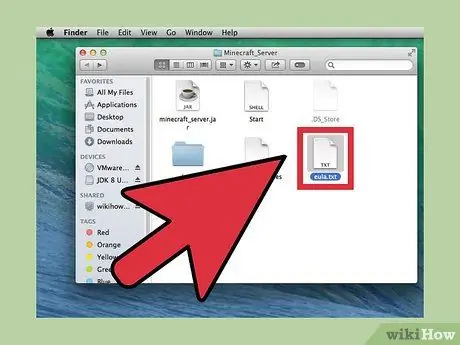
14. solis. Atveriet mapē izveidoto failu "EULA.txt"
Lai varētu pāriet uz nākamo darbību, šajā failā būs jāveic izmaiņas.
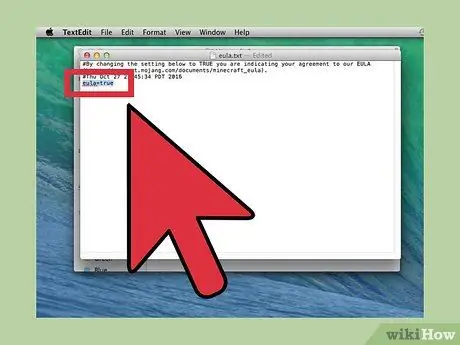
Solis 15. Mainiet rindu “eula = false” uz “eula = true”
Šī rindiņa norāda, ka esat piekritis Minecraft servera programmas lietošanas noteikumiem. Saglabājiet izmaiņas un pēc tam aizveriet failu.
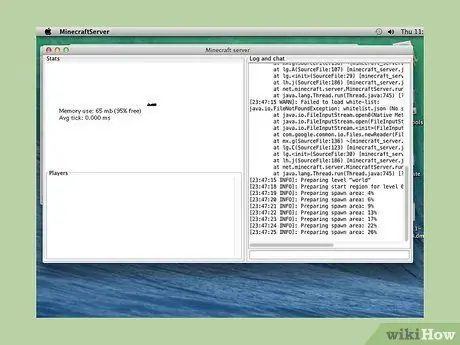
16. solis. Veiciet dubultklikšķi uz aizmugurējā faila
sākt.komandu.
Sāksies rezerves serveris, un tiks parādīta servera komandrinda. Tiks lejupielādēti papildu faili un izveidota serveru pasaule. Šis process aizņem dažus mirkļus.
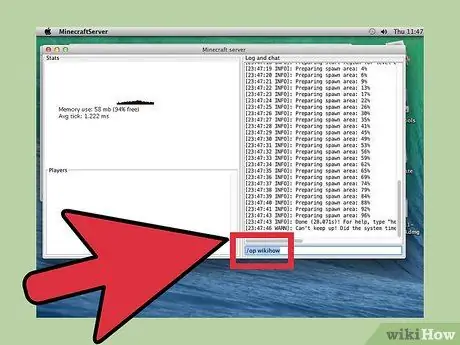
17. solis. Ierakstiet /op servera komandrindā
Aizstājiet ar savu Minecraft lietotājvārdu. Šī rinda piešķir administratora tiesības, kad jūsu Minecraft konts izveido savienojumu ar serveri.
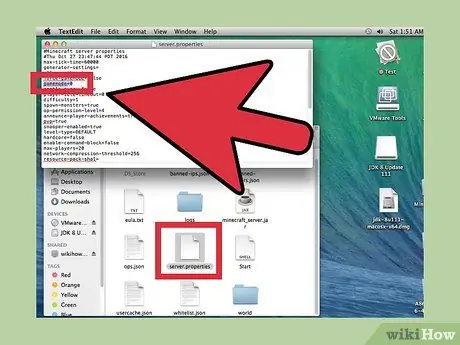
18. solis. Veiciet izmaiņas servera rekvizītos, rediģējot
server.properties.
Veiciet dubultklikšķi uz faila un atlasiet TextEdit, kad tiek prasīts norādīt programmu, lai to atvērtu. Jūs varat mainīt ieraksta vērtību, lai mainītu servera darbību, taču ņemiet vērā, ka nepareizi ieraksti var izraisīt servera darbības traucējumus. Pēc izmaiņu veikšanas jums ir jārestartē serveris.
- Spēles režīma ieraksts ļauj izvēlēties režīmu 0 - “Izdzīvošana”, 1 - “Radošs”, 2 - “Piedzīvojums”, 3 - “Skatītājs”.
- Sēklu līmeņa ierakstu var mainīt, iekļaujot tajā sēklas, kuras vēlaties izmantot.
2. daļa no 3: Datora pievienošana serverim, izmantojot lokālo tīklu (LAN)
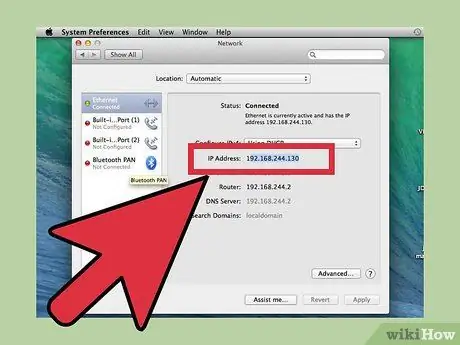
1. solis. Norādiet servera vietējo IP adresi
Ja vēlaties serverim savienot citus datorus tajā pašā tīklā, jums jāzina servera IP adrese.
- Mac datorā, kurā darbojas Minecraft serveris, noklikšķiniet uz Apple izvēlnes, atlasiet "Sistēmas preferences", pēc tam noklikšķiniet uz "Tīkls".
- Izvēlieties tīkla savienojumu un pievērsiet uzmanību ierakstam "IP adrese". Ievērojiet adresi ierakstā.
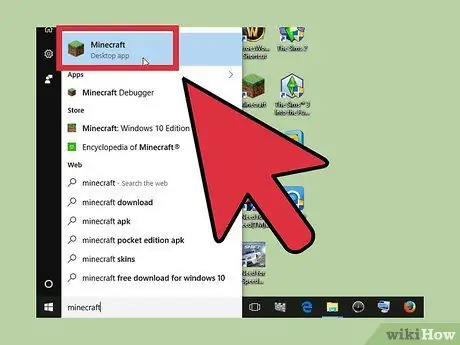
2. solis. Atveriet Minecraft citā datorā, kas savienots ar to pašu tīklu
Jums nav nepieciešams pārsūtīt portus vai mainīt citus papildu iestatījumus, kamēr dators ir savienots ar to pašu vietējo tīklu kā servera dators. Ja datora serveris ir pietiekami spēcīgs, varat vienlaikus palaist Minecraft, lai gan šī darbība nav ieteicama lielākajā daļā datoru.
Ja vēlaties uzaicināt draugus pievienoties serverim internetā, izlasiet nākamo metodi
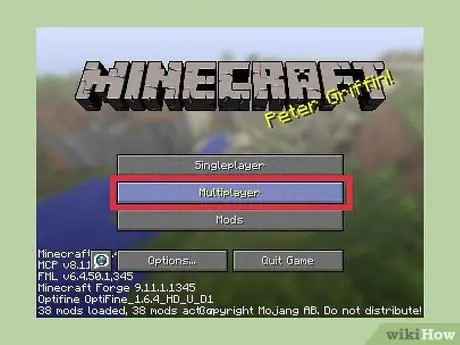
Solis 3. Otrajā datorā izvēlieties "Multiplayer"
Dators nekavējoties meklēs pieejamās spēles. Iespējams, ka uzreiz neredzēsit izveidoto serveri, pat ja tas jau ir aktīvs.
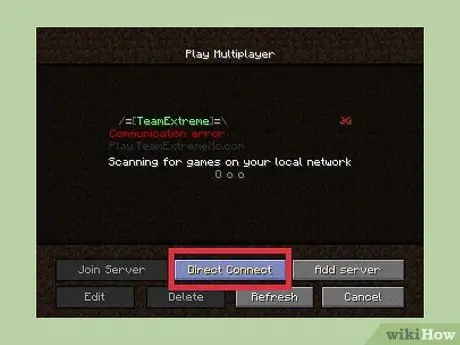
4. solis. Noklikšķiniet uz pogas "Tiešais savienojums"
Tiks atvērts jauns logs, un jūs varat ievadīt servera adresi.
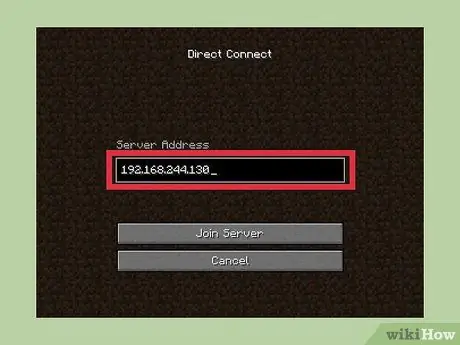
5. solis. Ierakstiet servera vietējo IP adresi
Pēc adreses ievadīšanas dators nekavējoties izveidos savienojumu ar serveri, un spēle tiks ielādēta. Ja nevarat izveidot savienojumu, pārliecinieties, vai abi datori ir vienā tīklā.
- Vairāki datori var izveidot savienojumu ar to pašu serveri, izmantojot šo adresi, ja vien tie atrodas vienā vietējā tīklā.
- Ja spēlējat uz servera datora (galvenā datora), servera IP adreses vietā ierakstiet localhost.
3. daļa no 3: Datora pievienošana serverim internetā
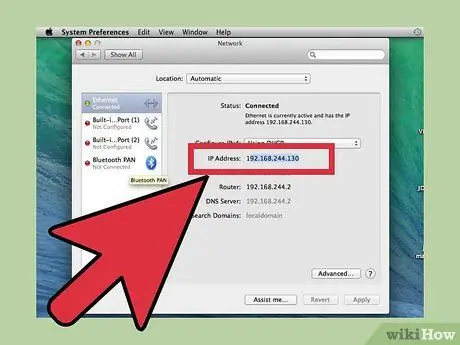
1. solis. Atrodiet servera vietējo IP adresi
Šī adrese ir nepieciešama, lai pārsūtītu portus, lai citi varētu izveidot savienojumu ar serveri.
- Servera Mac datorā noklikšķiniet uz Apple izvēlnes un atlasiet "Sistēmas preferences".
- Noklikšķiniet uz opcijas "Tīkls" un atlasiet aktīvo savienojumu.
- Ņemiet vērā rindu "IP adrese".
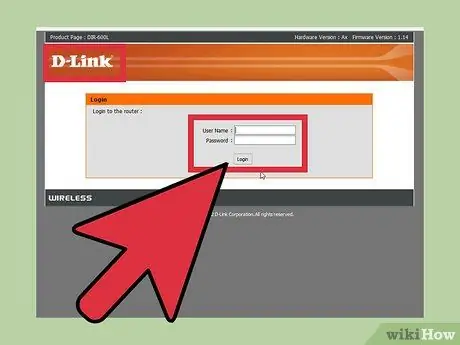
2. solis. Dodieties uz maršrutētāja konfigurācijas lapu
Lai citi lietotāji varētu izveidot savienojumu ar jūsu serveri internetā, jums jākonfigurē maršrutētājs, lai tas pieņemtu ienākošos savienojumus. Piekļūstiet maršrutētāja iestatījumu lapai. Ja izmantojat tādu maršrutētāju kā Netgear vai Belkin, konfigurācijas lapai varat piekļūt no tīmekļa pārlūkprogrammas. Ja izmantojat Apple AirPort maršrutētāju, mapē “Utilities” izmantojiet lietotni AirPort Utility.
Izlasiet rakstu par piekļuvi maršrutētājam, lai iegūtu vairāk informācijas, lai atvērtu maršrutētāja konfigurācijas lapu
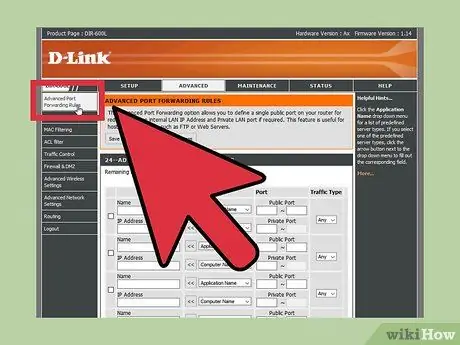
3. solis. Atveriet sadaļu “Portu pāradresācija”
Šī iestatījuma atrašanās vieta katram maršrutētājam būs atšķirīga. Parasti šo segmentu varat atrast sadaļā WAN vai “Papildu”. Šo segmentu var apzīmēt kā "Lietojumprogrammas un spēles" vai "Virtuālie serveri".
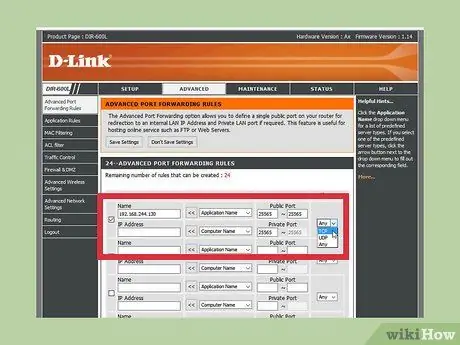
4. solis. Atveriet TCP porta 25565 servera IP adresi
Adreses laukā ievadiet servera IP adresi, pēc tam laukā “Port” ierakstiet 25565. Noteikti kā protokolu izvēlieties "TCP". Kad esat pabeidzis, saglabājiet izmaiņas.
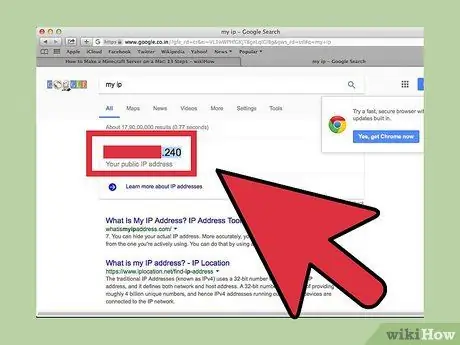
5. solis. Uzziniet datora publisko IP adresi
Jūsu draugiem būs jāievada šī adrese, lai izveidotu savienojumu ar jūsu Minecraft serveri. Ātrākais veids, kā uzzināt publisku IP adresi, ir atvērt serveri Google tīmekļa pārlūkprogrammā Google un ierakstīt “mans IP”. Jūsu publiskā IP adrese tiks parādīta meklēšanas rezultātu augšpusē.
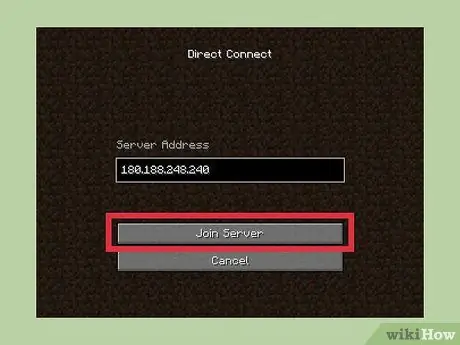
6. solis. Ievadiet servera publisko IP adresi cita datora izvēlnē “Direct Connect”
Kad serveris ir pieejams internetā, jūsu draugi var savienot savus datorus ar serveri, atverot Minecraft izvēlni “Multiplayer”, noklikšķinot uz “Direct Connect” un ievadot servera adresi.
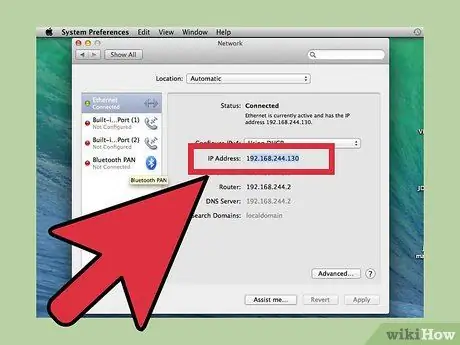
7. solis. Periodiski pārbaudiet servera publiskās un vietējās adreses
Katru reizi, kad tas tiek restartēts, dators no maršrutētāja saņems jaunu vietējo IP adresi. Kad tas notiek, jums jāmaina ostas pāradresācijas noteikumi, lai tie stātos spēkā jaunajā adresē. Pretējā gadījumā neviens nevar izveidot savienojumu ar serveri, izmantojot internetu. Turklāt interneta pakalpojumu sniedzējs var mainīt jūsu publisko IP adresi, kas jāievada ikreiz, kad draugs vēlas savienot savu datoru ar jūsu serveri.






